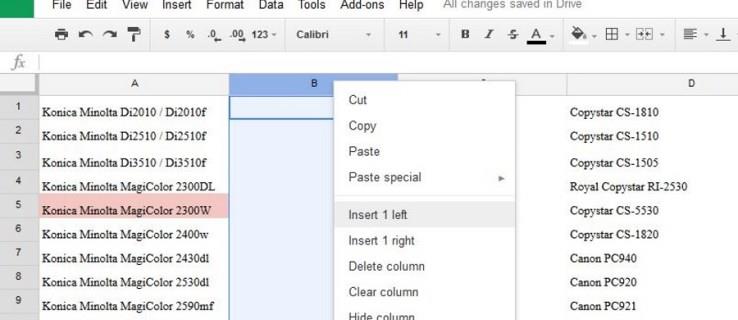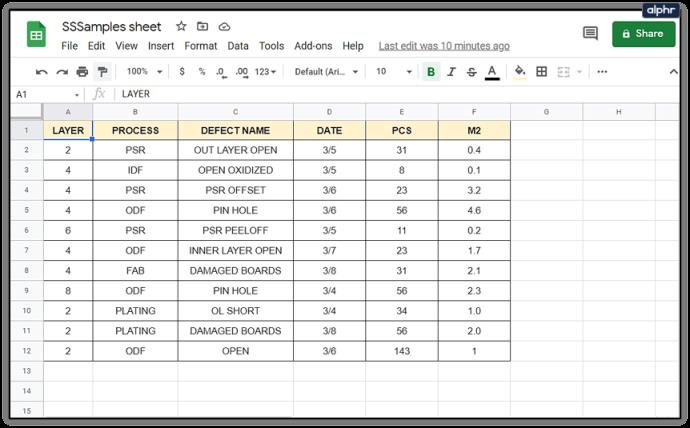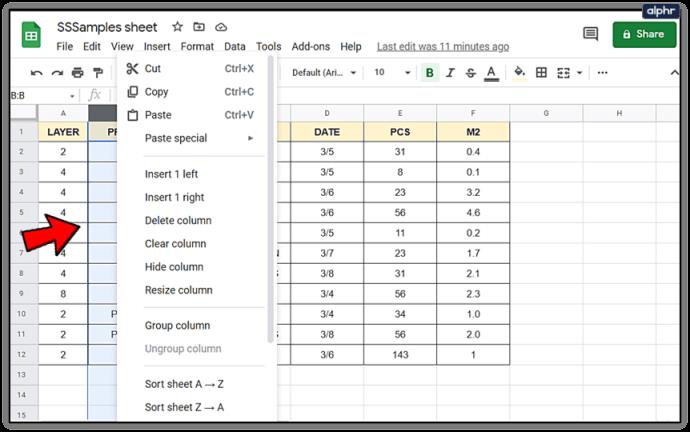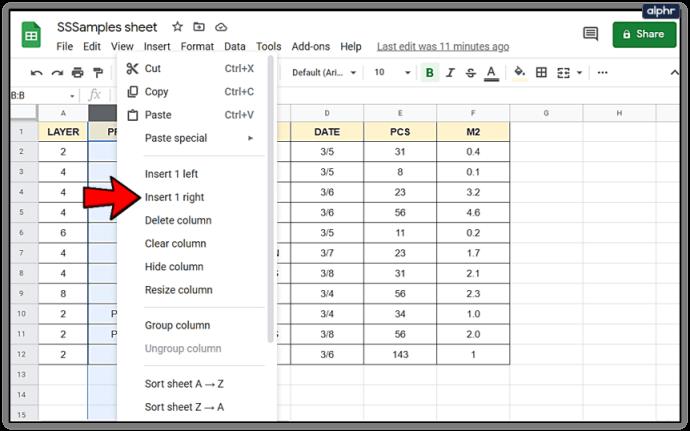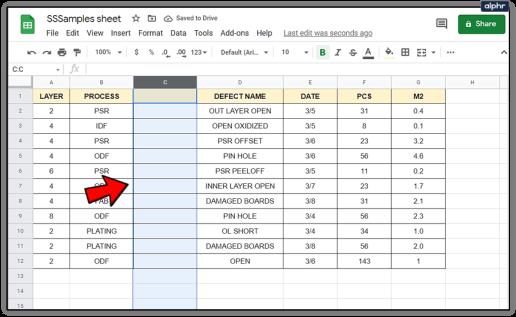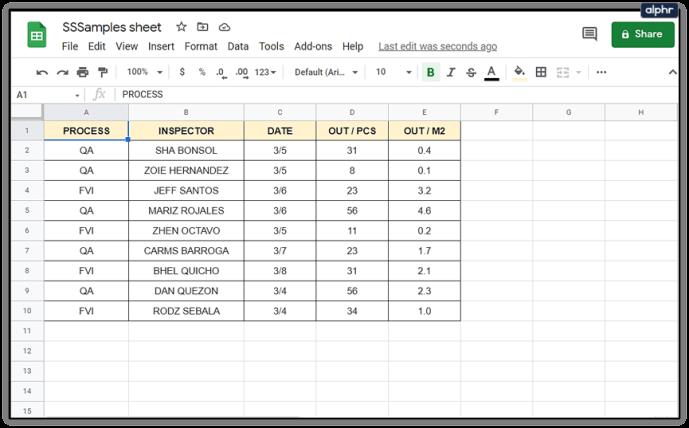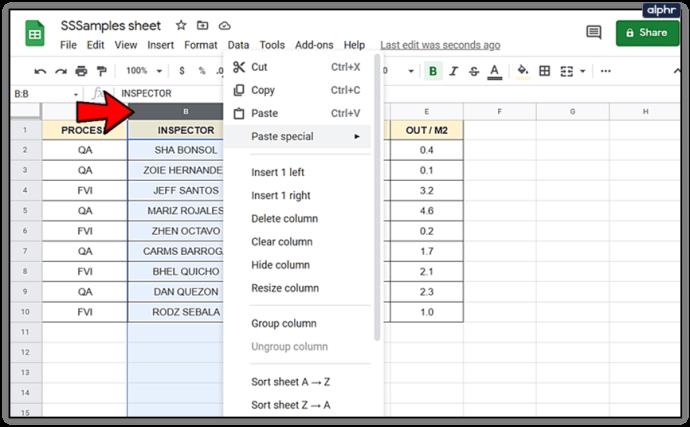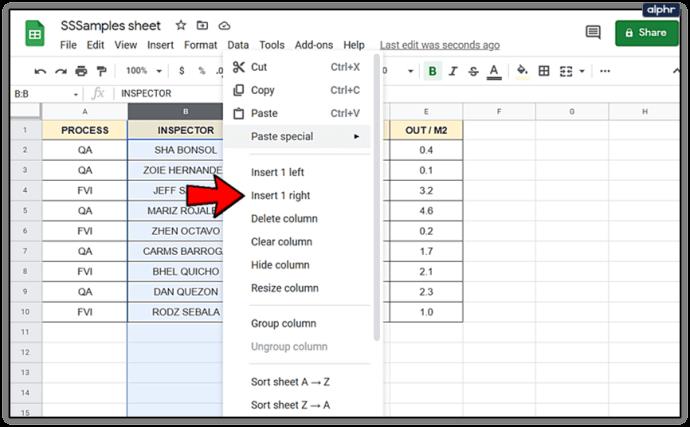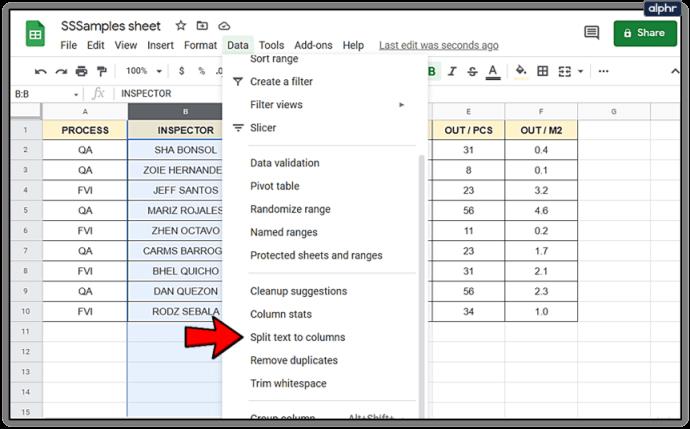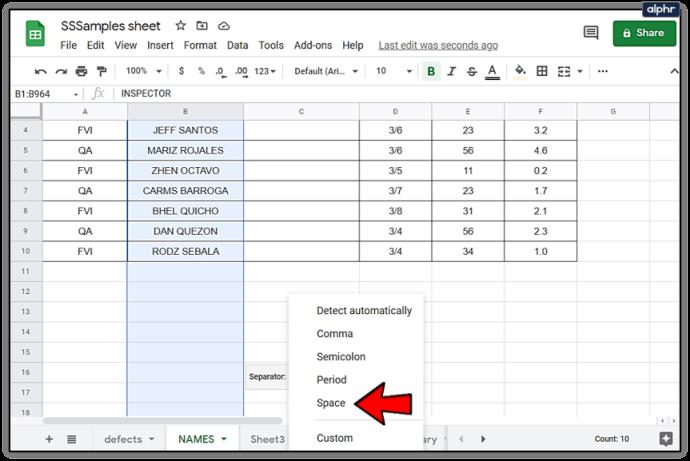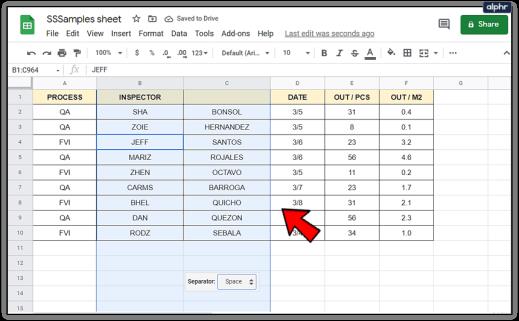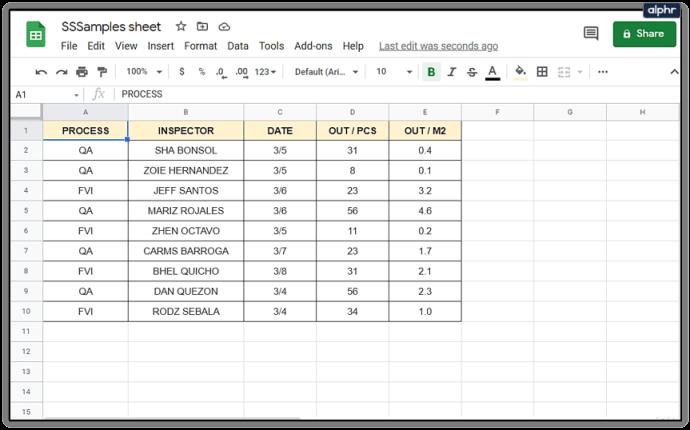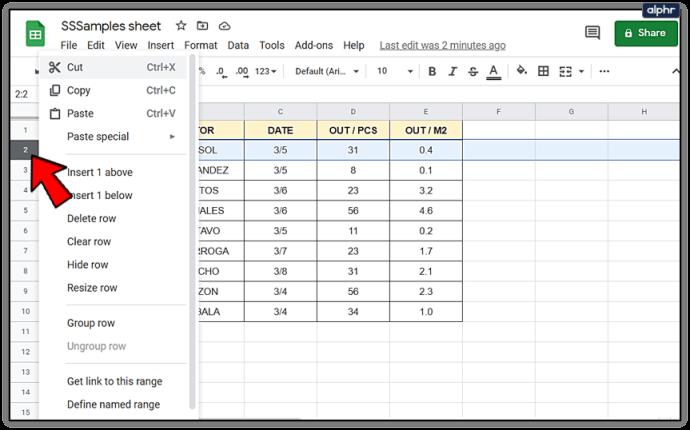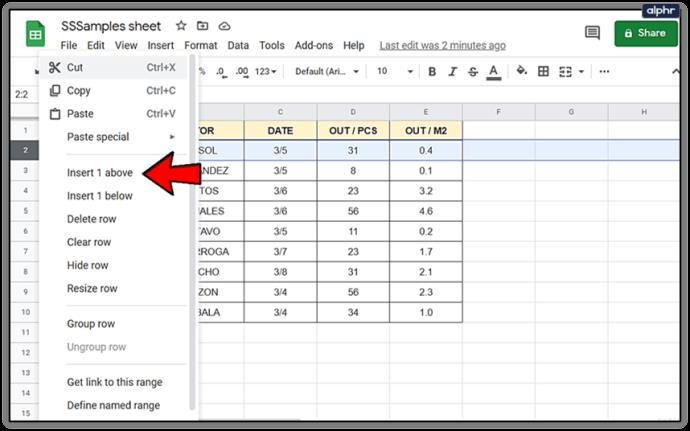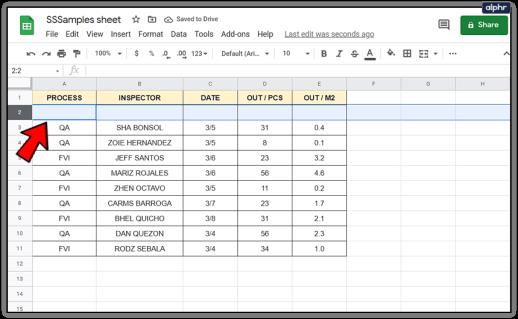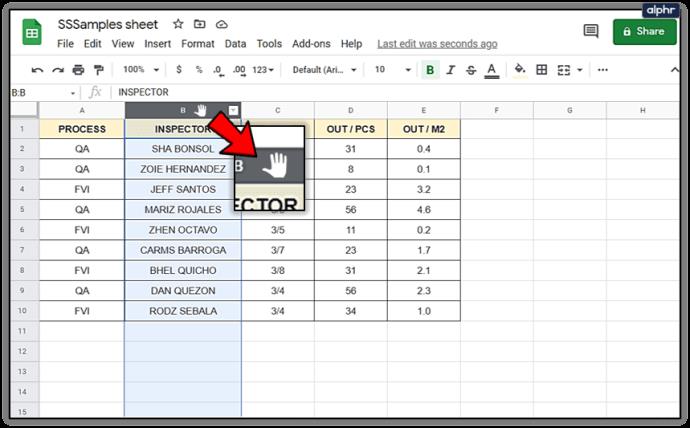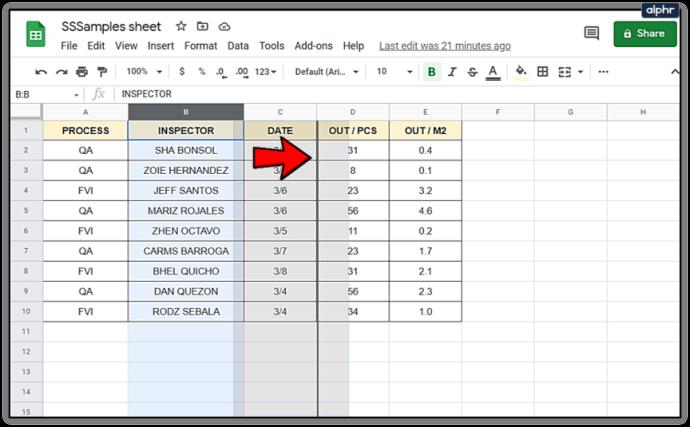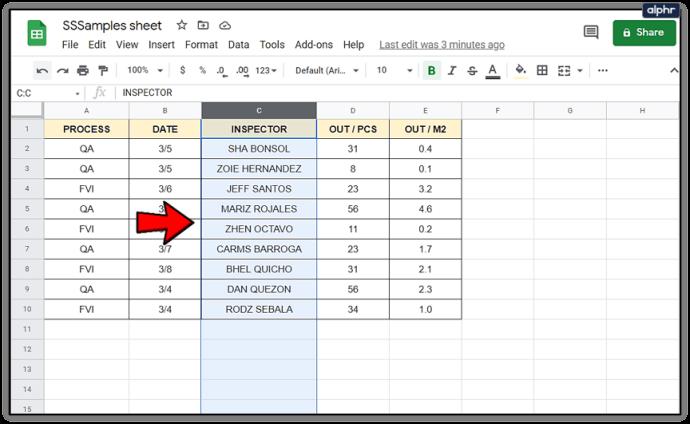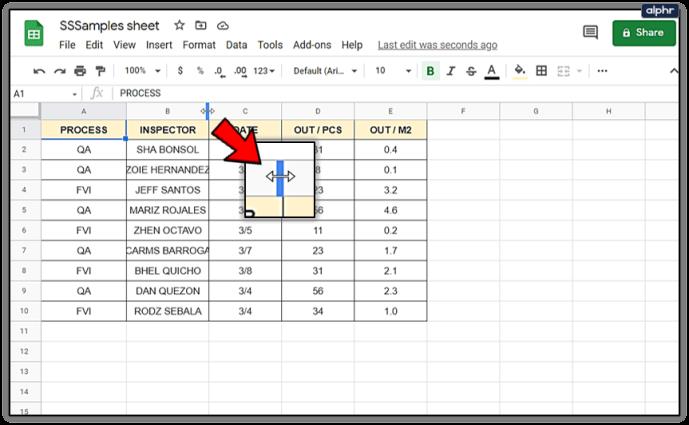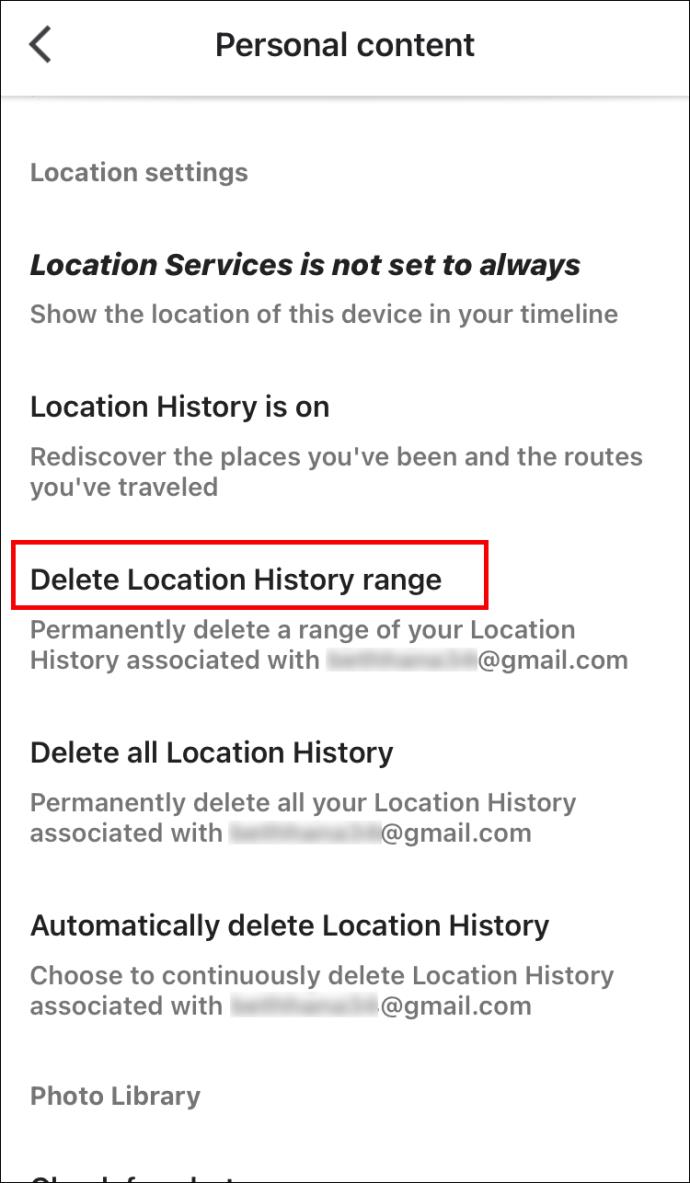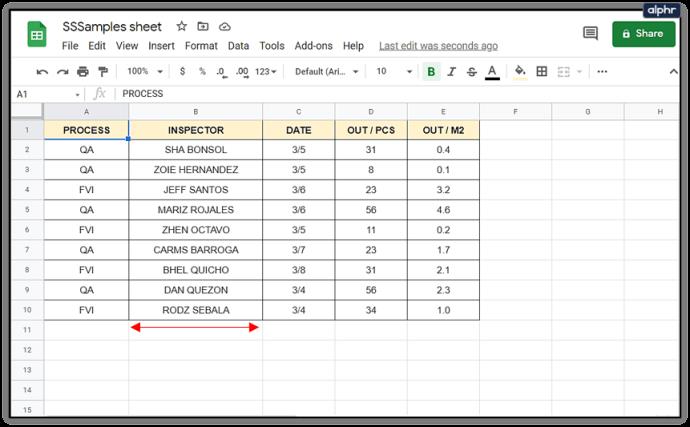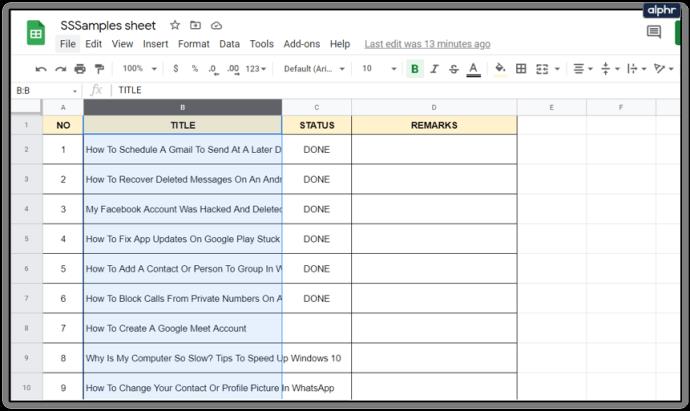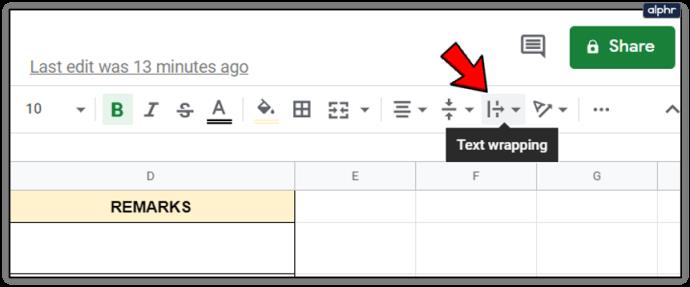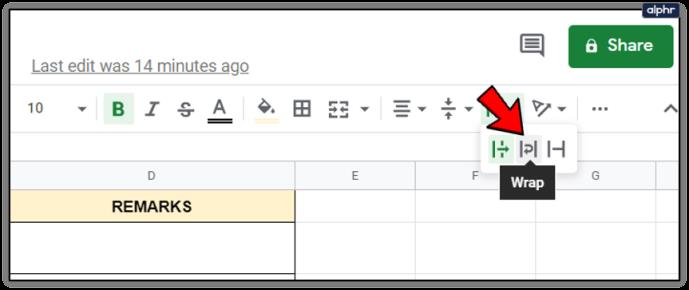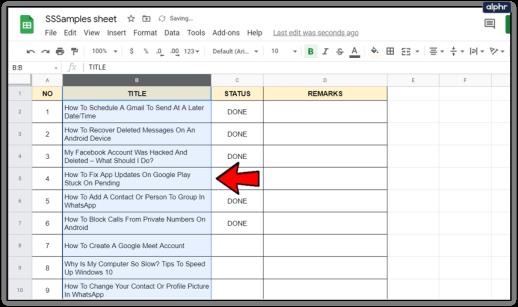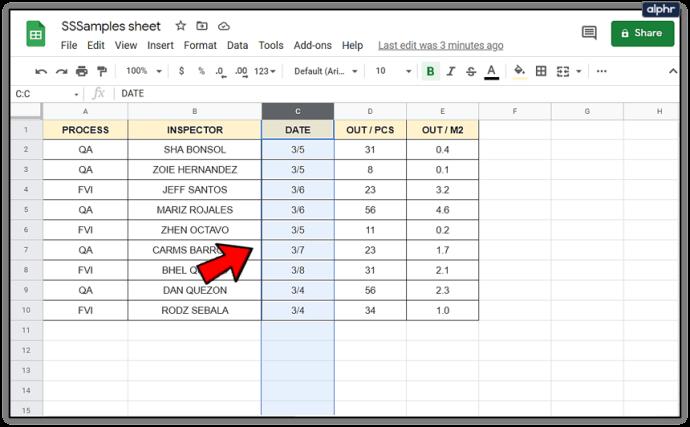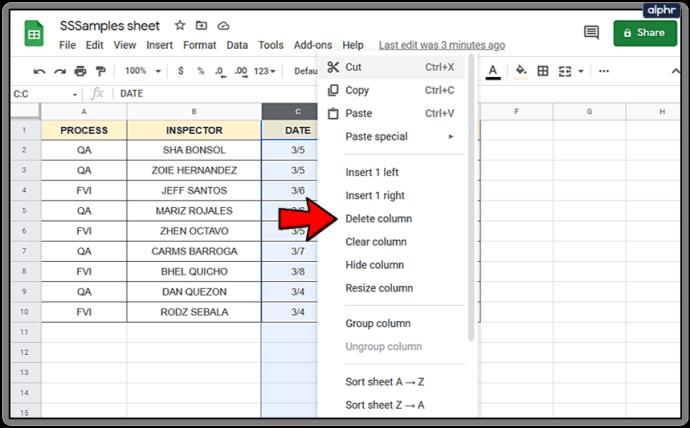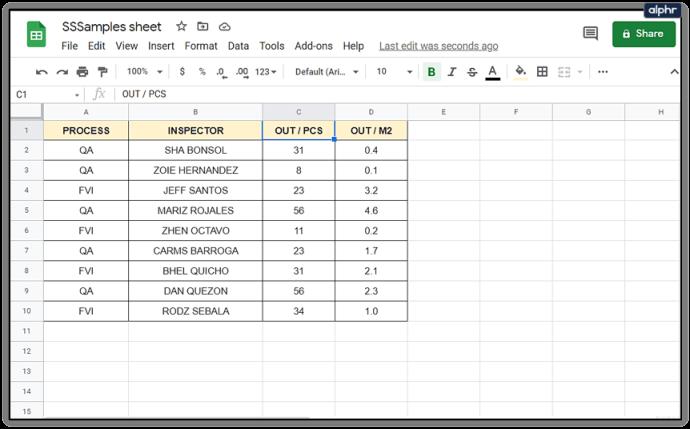Het toevoegen van kolommen in elk spreadsheetprogramma is een fundamentele vaardigheid waarmee u effectiever met de toepassing kunt werken. Google Spreadsheets is geen uitzondering; als u belangrijk werk gaat doen in Google Spreadsheets, moet u weten hoe u deze taak moet uitvoeren. Naast het splitsen van kolommen en het toevoegen van rijen en cellen, is het leren toevoegen van kolommen in Google Spreadsheets een kernvaardigheid die het maken van bruikbare spreadsheets veel gemakkelijker maakt.
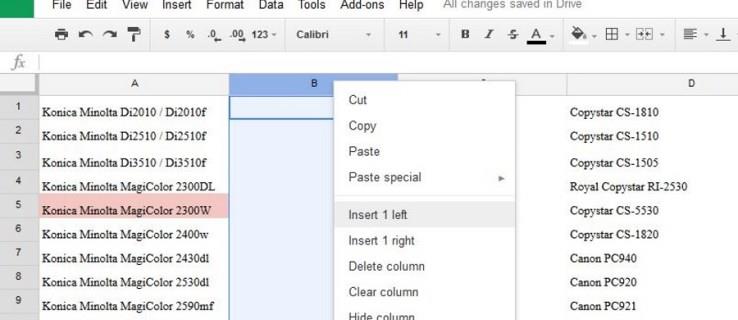
Alles heeft een uniform formaat in een leeg vel, maar zodra u begint met het invoeren van gegevens, verandert dat allemaal. Als u kolommen, rijen en cellen kunt verplaatsen, toevoegen, splitsen en verwijderen, wordt uw leven met Google Spreadsheets een stuk eenvoudiger. Hier is hoe.
Voeg kolommen toe in Google Spreadsheets
Er zijn nogal wat dingen die Google Spreadsheets beter doet dan Excel en één geeft u de keuze waar u uw kolom wilt toevoegen. Met Google Spreadsheets kunt u kiezen of u links of rechts van het invoegpunt wilt toevoegen. Het is geniaal en toch zo eenvoudig.
- Open uw Google-spreadsheet.
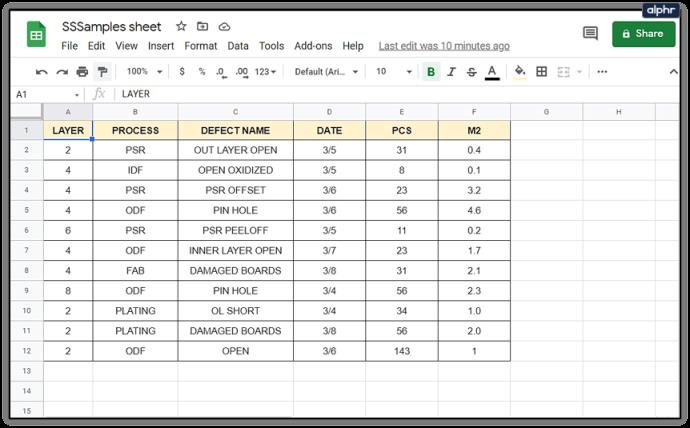
- Markeer een bestaande kolomkop en klik met de rechtermuisknop.
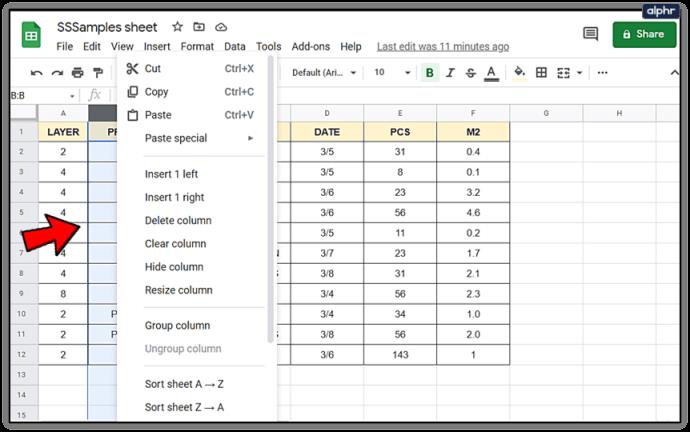
- Selecteer 1 links invoegen of 1 rechts invoegen.
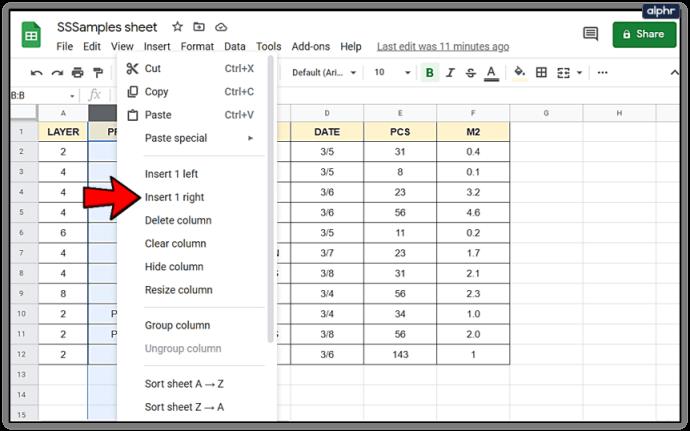
De nieuwe kolom wordt dan toegevoegd aan de door u geselecteerde zijde. U kunt ook het menu Invoegen bovenaan gebruiken om kolommen toe te voegen, maar aangezien u de kolom moet markeren die u naast wilt invoegen, is het meestal gemakkelijker om gewoon met de rechtermuisknop te klikken.
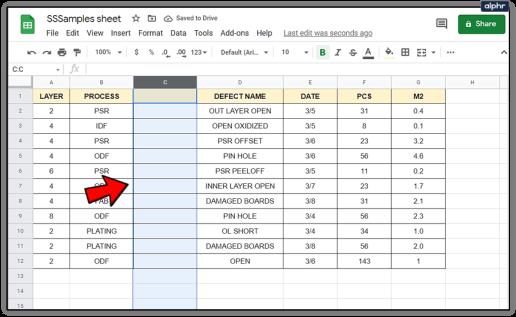
Splits kolommen in Google Spreadsheets
Het splitsen van een kolom is handig voor verschillende doeleinden, maar een van de meest voorkomende is wanneer u geïmporteerde gegevens opnieuw opmaakt. Stel dat u bijvoorbeeld een werknemersdatabase met voor- en achternaam in dezelfde kolom hebt geïmporteerd en de twee namen in twee kolommen moet splitsen. Hier is hoe je het doet.
- Open uw Google-spreadsheet.
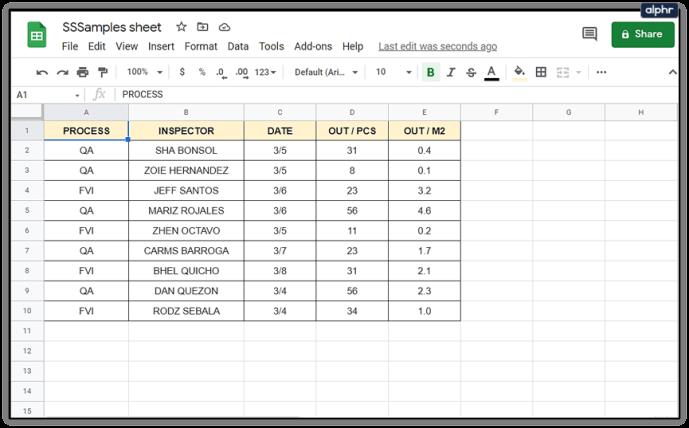
- Klik met de rechtermuisknop op de kop van de kolom die u wilt splitsen.
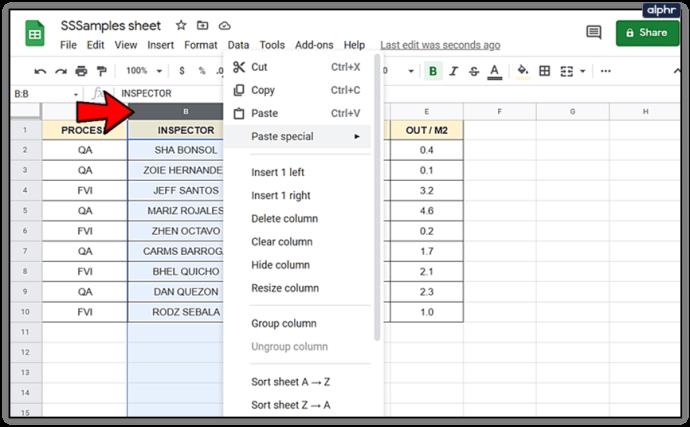
- Selecteer 1 links invoegen of 1 rechts invoegen om de splitsing een plaats te geven om gegevens te deponeren.
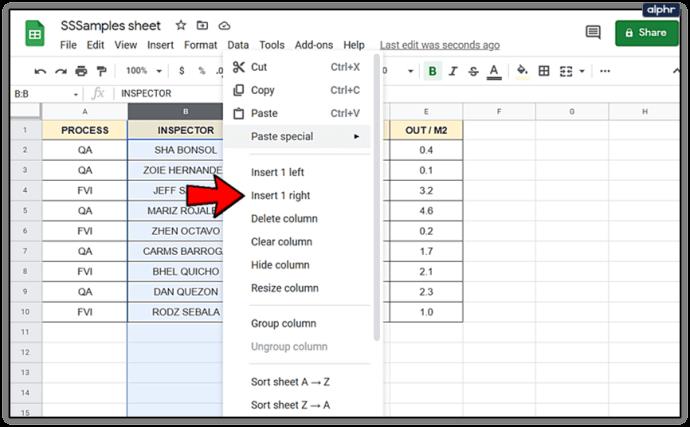
- Markeer de kolom die u wilt splitsen.

- Selecteer Gegevens in het hoofdmenu en Splits tekst in kolommen.
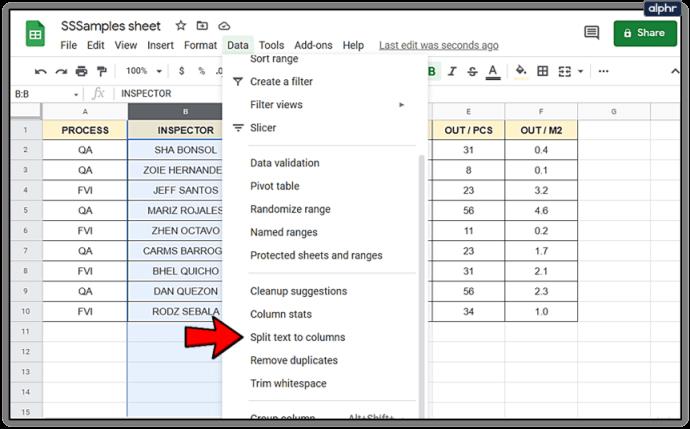
- Selecteer Spatie in het vak dat onderaan het scherm verschijnt.
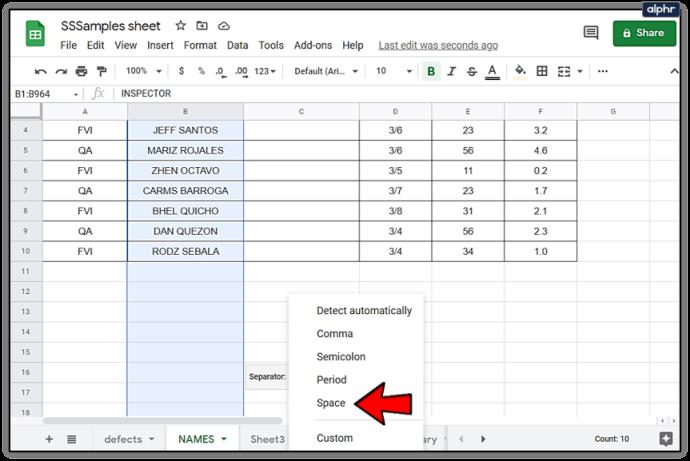
Dit splitst de gegevens in die kolom die wordt gescheiden door een spatie. U kunt ook een komma, puntkomma, punt of een aangepast teken selecteren, afhankelijk van hoe de gegevens zijn opgemaakt. Als u bijvoorbeeld een kolom met gecombineerde categorie- en onderdeelnummers heeft met de notatie '123-299193', kunt u het streepje als scheidingsteken opgeven en de kolom verdelen in categorie en onderdeelnummer.
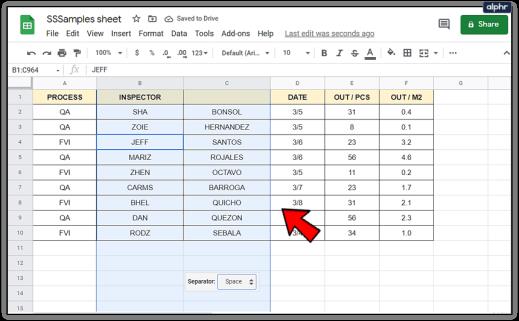
Voeg rijen toe in Google Spreadsheets
Het toevoegen van rijen is net zo eenvoudig als het toevoegen van kolommen in Google Spreadsheets. Het gebruikt exact dezelfde commando's, maar werkt horizontaal in plaats van verticaal.
- Open uw Google-spreadsheet.
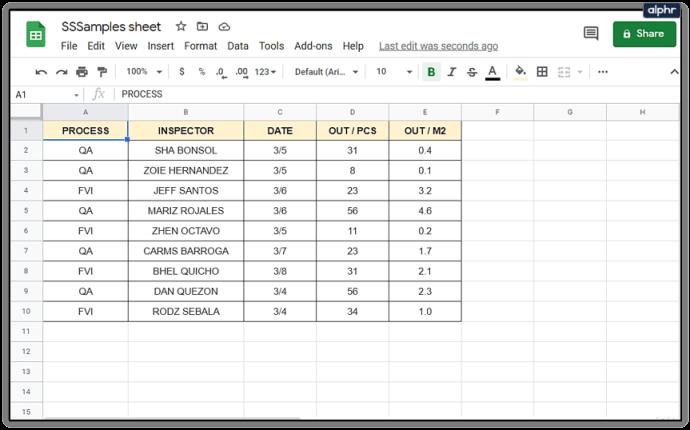
- Klik met de rechtermuisknop op een bestaande rijkop aan de linkerkant.
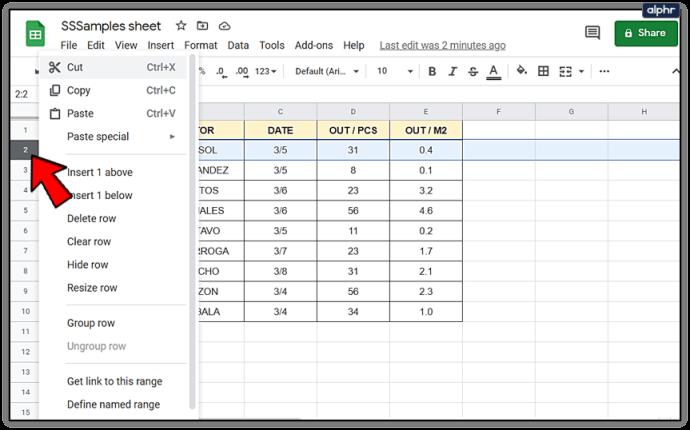
- Selecteer 1 hierboven invoegen of 1 hieronder invoegen.
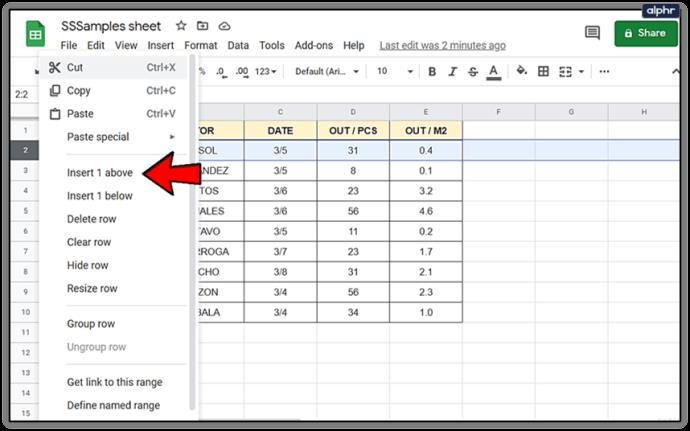
De nieuwe rij verschijnt dan op de positie die u hebt opgegeven. U kunt ook het menu Invoegen bovenaan gebruiken om rijen toe te voegen, maar aangezien u de rij moet markeren waar u naast wilt invoegen, is het meestal gemakkelijker om gewoon met de rechtermuisknop te klikken.
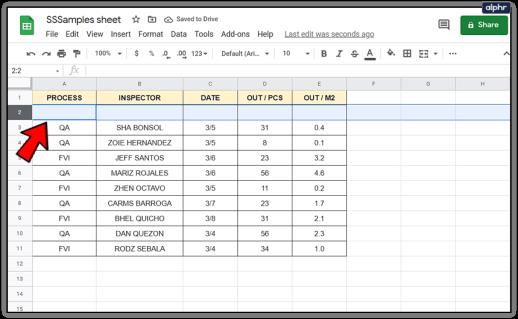
Verplaats een rij of kolom in Google Spreadsheets
Als u een rij of kolom naar een nieuwe plaats in de spreadsheet moet verplaatsen, is dat eenvoudig te realiseren.
- Selecteer de kolom of rij die u wilt verplaatsen en plaats de muisaanwijzer op de koptekst. De cursor zou in een hand moeten veranderen.
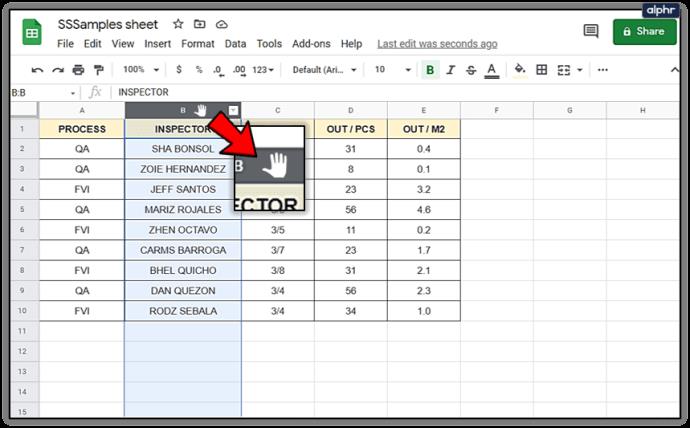
- Sleep de rij of kolom naar de gewenste positie en laat los.
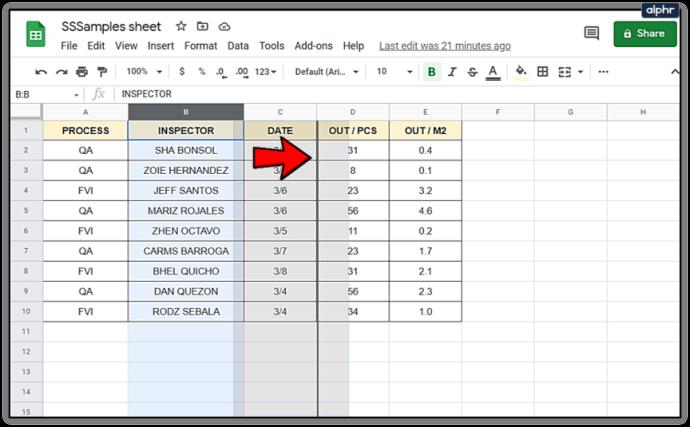
- Spreadsheets verplaatst de gegevens in de huidige vorm naar de nieuwe positie.
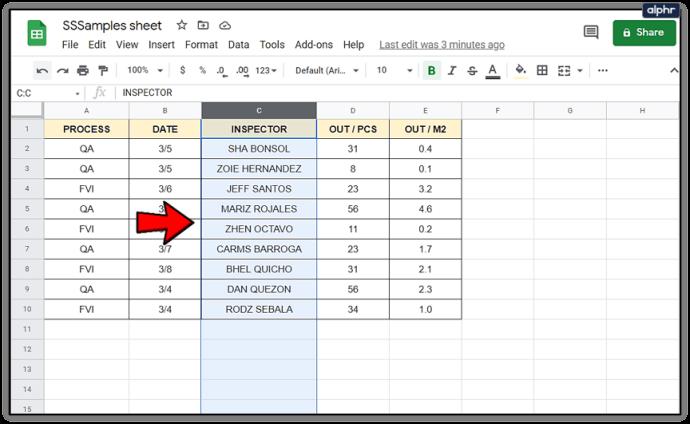
Pas de grootte van een rij of kolom aan in Google Spreadsheets
Soms zijn de gegevens in een cel te groot om volledig te kunnen zien. U kunt het formaat wijzigen of omloop gebruiken om alle tekst in die cellen weer te geven. Hier is hoe.
De grootte van een rij of kolom wijzigen:
- Beweeg de cursor over de lijn die een rij of kolom scheidt. Het zou moeten veranderen in een dubbele pijl.
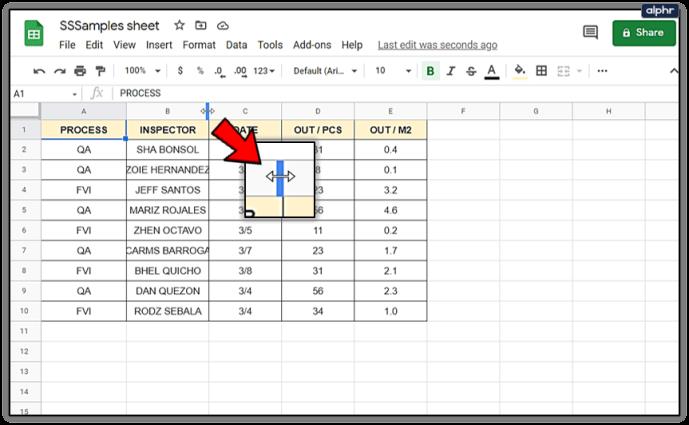
- Sleep de cursor totdat de rij of kolom de gewenste grootte heeft of de gegevens duidelijk weergeeft.
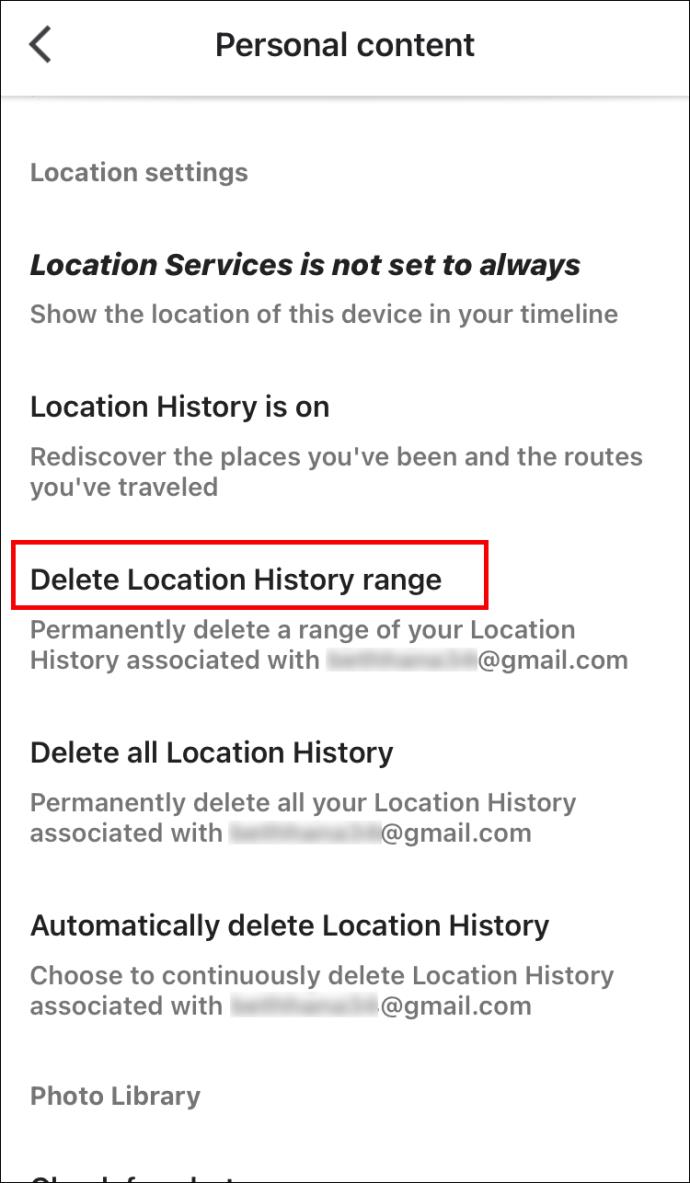
- Laat de cursor los en de rij of kolom behoudt zijn grootte.
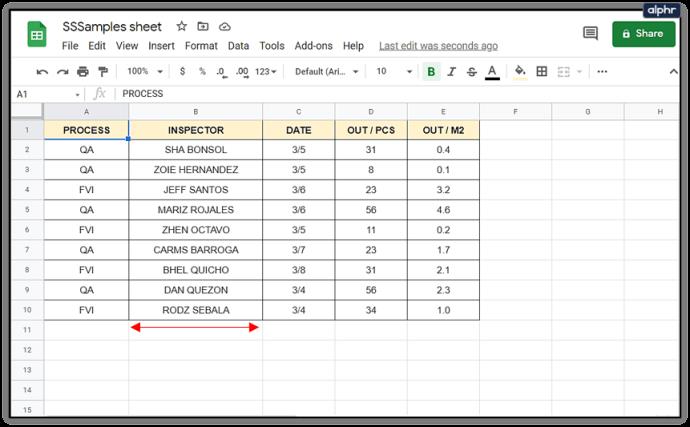
Soms is formaat wijzigen niet geschikt of werkt het niet binnen een bladontwerp. In dat geval kunt u tekstomloop gebruiken om wat meer zichtbaarheid in de cel te krijgen.
- Markeer de rij, kolom of cel die u wilt inpakken.
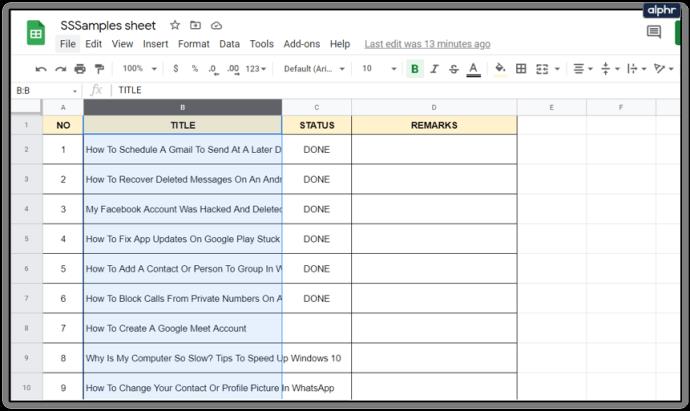
- Selecteer het tekstteruglooppictogram in het menu.
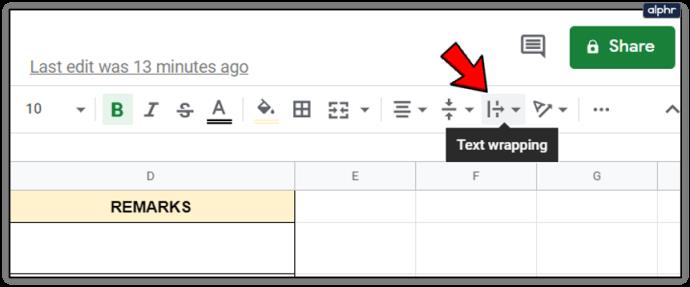
- Selecteer Wikkelen. De tekst zou nu moeten zijn opgemaakt om beter in de celgrootte te passen en duidelijker leesbaar te zijn.
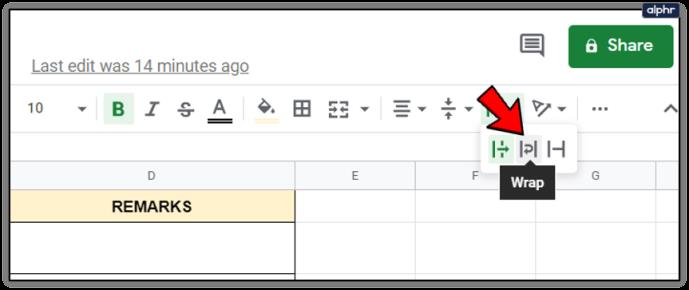
U kunt ook het menu Opmaak gebruiken en Tekstterugloop selecteren om hetzelfde doel te bereiken, of klik met de rechtermuisknop op de rij- of kolomkop en selecteer "Formaat wijzigen".
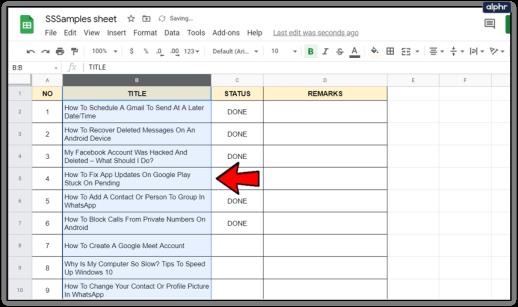
Verwijder een rij of kolom in Google Spreadsheets
Ten slotte is een van de meest voorkomende taken in Google Spreadsheets of een spreadsheet het verwijderen van een kolom of rij. Hier is hoe het te doen.
- Selecteer de kolom- of rijkop die u wilt verwijderen.
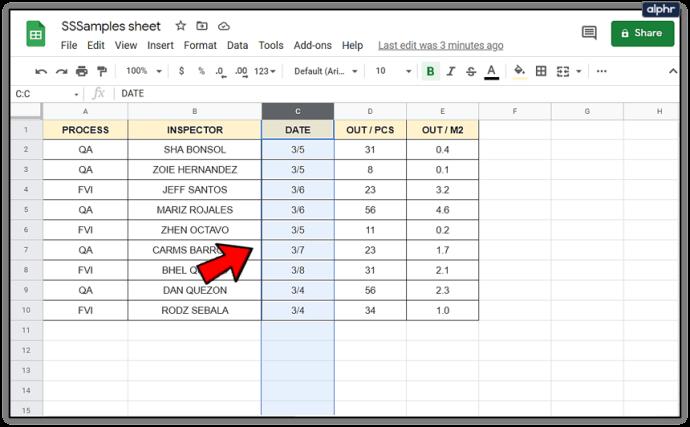
- Klik met de rechtermuisknop en selecteer Rij verwijderen of Kolom verwijderen.
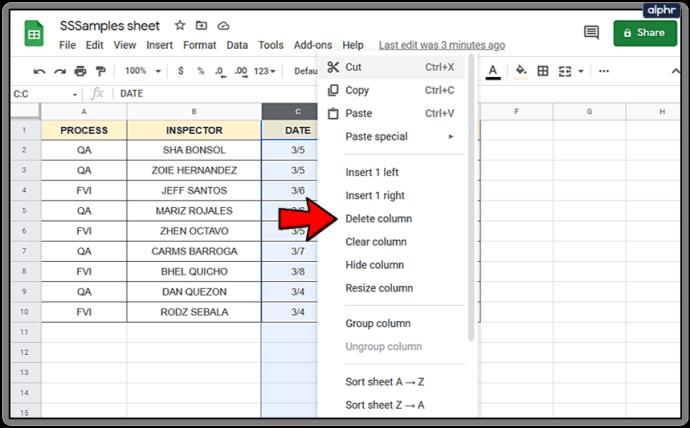
- Spreadsheets verschuiven de spreadsheetgegevens omhoog of omlaag, afhankelijk van de opmaak.
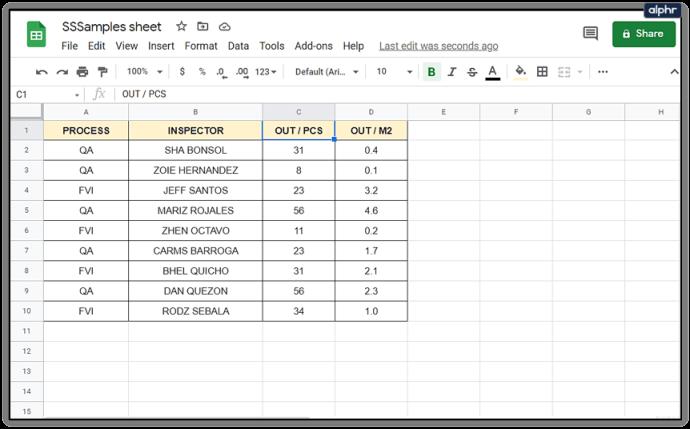
In plaats van te verwijderen, kunt u ook rijen en kolommen verbergen als dat beter zou werken. Dit kan gedaan worden door de rij- of kolomkop te selecteren en “Verbergen” te selecteren. Dit kan handig zijn om formules of andere gegevens uit de weergave te verbergen terwijl er nog steeds gegevens uit worden weergegeven.